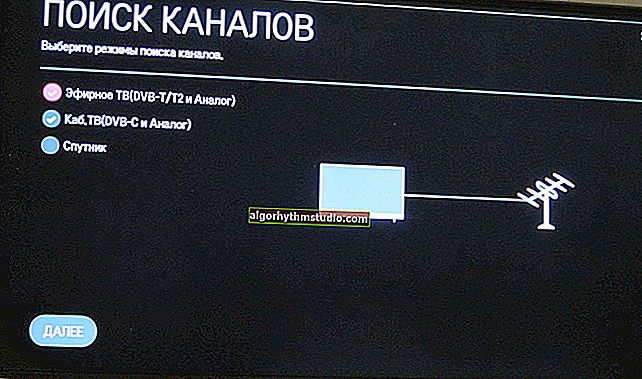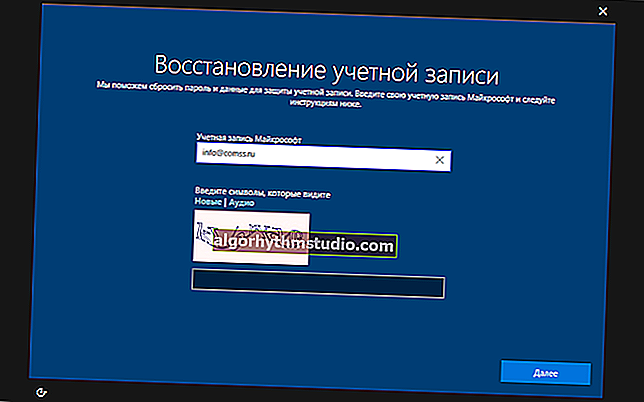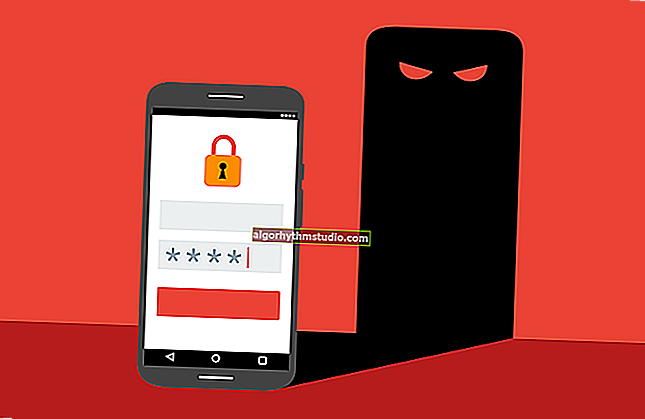Windowsに音量コントロールがない:「ホット」キーボードショートカットを使用して音量を増減する方法
 良い時間!
良い時間!
最近、Windows 10でのサウンド調整に関して、ますます多くの質問が私に「滑り」始めました(おそらく、この計画に明らかに問題があるある種のアップデートまたはOSバージョンがあります...)。
一般に、Windowsの標準のボリュームコントロールは非常に失敗していると言わなければなりません。ボリュームを調整するには、さらに2〜3個のタブを開く必要があります?(これは、代替ソフトウェアの使用を開始したときにさらにわかります)。
実際、私はこの記事でいくつかの代替レギュレーターを提案したいと思いました。スピーカー/ヘッドフォンの音量設定を簡単に操作できるだけでなく、音量をすばやく増減するためのホットキーを構成することもできます。?
*
音量を簡単に調整するにはどうすればよいですか
以上のことから、スペシャルが必要であることがすでに明らかになっていると思います。ユーティリティ。私が最初にこだわるのは第2巻です。
?第2巻
ウェブサイト://volume-2.ru.softonic.com/

これは代替のボリュームコントロールです(ちなみに、このユーティリティの名前はこれを強調しています)。インストール後、別の「スピーカーアイコン」がトレイに表示され、すべてのオーディオパラメータをすばやく設定できます。
もちろん、Volume 2には独自の代替ボリュームコントロールもあります(これは、Windowsに組み込まれている標準のボリュームコントロールに依存しません)。以下のスクリーンショットを参照してください。?

代替ボリュームコントロール
ちなみに、Volume 2ではデフォルトの再生デバイスを変更したり、マウスを2回クリックするだけでマイク、スピーカー、ヘッドフォンなどのオン/オフを切り替えたりできることに注意してください。例を以下に示します。

標準デバイス
「ホット」キーの設定に関して:ユーティリティパラメータには特別なものがあります。同じ名前のセクションで、目的のキーボードショートカットを設定できます。以下の彼の例では、次のようになります。
- 音量を上げる-ALT +マウスホイールを設定します。
- 音量を下げる-ALT +マウスホイールを押し下げます。

サウンド調整用のホットキーの選択
?重要!
第2巻のプログラムでは、「ホット」キーに多くの便利なアクションを実行できることに注意してください。
- 画面の明るさを調整します。
- モニターの電源を切ります。
- 非アクティブな(代替)デバイスの音量レベルを調整します。
- チャネルを変更します。
- PCをスリープ状態にするか、休止状態にするか、電源を切ります。
一般に、このアプリケーションは非常に便利で時間を節約できます(標準の調整に問題がある場合は、さらに重要です(Windowsを再インストールするのは必ずしも同じではありません...))。
*
?マウスを使用して音量を調整するための別の非常に簡単なユーティリティがあります(代替コントロールを使用)-ボリューム(開発者の公式ウェブサイトへのリンク)。
「昔ながらの」設計(および2004年のリリース年)にもかかわらず、このユーティリティはすべての最新のWindows8 / 10オペレーティングシステムで適切に機能します。
ユーティリティをダウンロードして起動するだけで、すぐにALTを押しながらマウスホイールを回すことができます。音量が変わります。小さなボリュームコントロールが画面に表示されます。以下の例を参照してください。?

ALT +マウスホイール
プログラムの設定は最小限です。ホットキーの選択、調整手順の指定、デフォルトの再生デバイスの設定などを行うことができます。

ボリュームユーティリティ
提案されている規制当局のカップルで十分だと思います。念のため、すぐ下にある典型的なオーディオの問題へのリンクをいくつか示します。
?助けて!
1)コンピューターに音が出ない場合の対処方法
2)コンピューターの静かな音-音量を上げる方法
*
トピックに関する追加は大歓迎です!
幸運を!
?